Reactivar la pantalla Inicio en lugar del menú Inicio en Windows 10
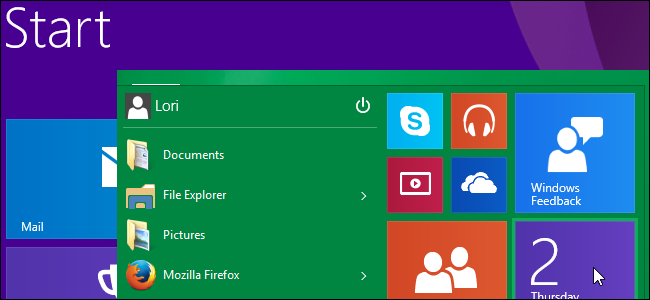
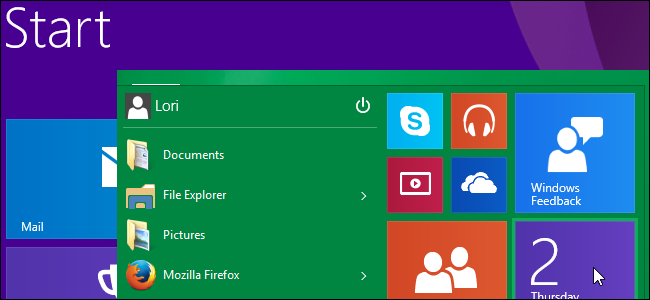
La Pantalla Inicio (Start screen) ofrece una vista a pantalla completa con fichas dinámicas. El Menú Inicio (Start menu) es la opción predeterminada en Windows 10 y aparece al pulsar el botón Inicio. Si prefieres la experiencia de pantalla completa con fichas, sigue estos pasos.
Qué necesitas saber antes de empezar
- Término clave: Pantalla Inicio — la interfaz a pantalla completa con fichas. Una línea: muestra aplicaciones y Live Tiles en pantalla completa.
- Requisito: una sesión local o de dominio con permisos de usuario estándar; no se requieren privilegios de administrador para cambiar la preferencia por usuario.
- Impacto: Windows te pedirá cerrar sesión y volver a iniciarla para aplicar el cambio.
Pasos para mostrar la Pantalla Inicio en lugar del Menú Inicio
- Haz clic con el botón derecho del ratón en la Barra de tareas (Taskbar).
- Selecciona “Propiedades” en el menú emergente.
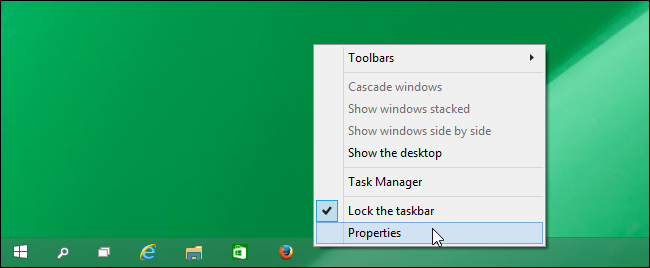
- En el cuadro “Propiedades de la barra de tareas y del menú Inicio”, haz clic en la pestaña “Inicio”.
- Localiza la opción “Usar el menú Inicio en lugar de la pantalla Inicio”. Está marcada por defecto.
- Para activar la Pantalla Inicio, desmarca esa opción (debe quedar sin marca). Haz clic en “Aceptar”.

- Windows mostrará el cuadro “Cambiar configuración de inicio” indicando que debes cerrar sesión y volver a iniciarla. Si estás listo, haz clic en “Cerrar sesión y cambiar la configuración”.
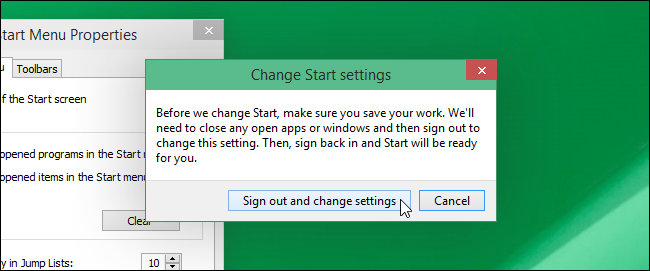
- Si necesitas guardar trabajo, pulsa “Cancelar”, guarda, cierra tus aplicaciones y después cierra sesión manualmente para aplicar el cambio.
- Al volver a iniciar sesión, la Pantalla Inicio se mostrará al pulsar el botón Inicio.
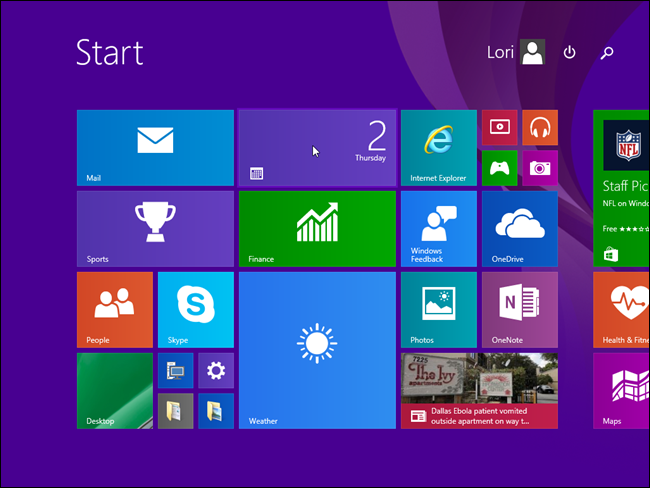
Opciones de navegación y ajustes adicionales
Al activar la Pantalla Inicio, se habilitan más opciones en la pestaña “Navegación”. Por ejemplo, si quieres que la Pantalla Inicio aparezca al iniciar sesión en lugar del Escritorio, desmarca la casilla “Al iniciar sesión o cerrar todas las aplicaciones en una pantalla, ir al Escritorio en lugar de a Inicio” y guarda.
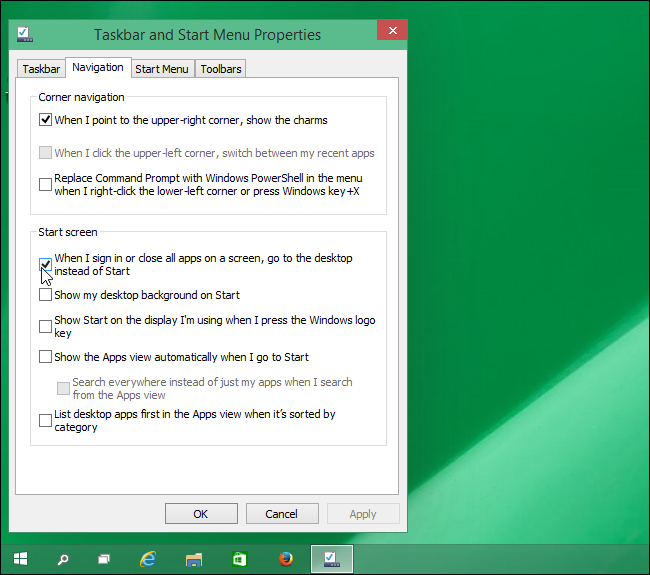
En la pestaña Navegación también encontrarás otras opciones para personalizar cómo se comporta Inicio y la Barra de tareas.
Cómo volver al Menú Inicio predeterminado
Si quieres regresar al comportamiento por defecto, vuelve a Propiedades de la Barra de tareas > Inicio y marca la casilla “Usar el menú Inicio en lugar de la pantalla Inicio”. Tienes que cerrar sesión y volver a iniciarla para aplicar el cambio.
Alternativas para administradores y entornos corporativos
- Directiva de grupo (GPO): en entornos Windows Server/Active Directory se puede forzar la preferencia por GPO. Busca la plantilla administrativa relacionada con el menú Inicio/Inicio y configura la preferencia por usuario o por equipo.
- Registro (Regedit): las preferencias de Inicio también pueden modificarse mediante claves del Registro de Windows para automatizar despliegues. Nota: editar el Registro tiene riesgos; haz copia de seguridad antes.
Alternativa práctica: crear un script de inicio de sesión que ajuste la clave del Registro o aplique la GPO apropiada en despliegues masivos.
Cuándo falla o no funciona la Pantalla Inicio
- Problema: la opción aparece deshabilitada. Causa habitual: políticas de grupo que imponen el menú Inicio. Solución: consulta con el administrador de TI.
- Problema: después de cambiar no ves la Pantalla Inicio. Solución: cierra sesión manualmente o reinicia el equipo; asegúrate de que no haya procesos que impidan el cierre de sesión.
- Problema: cambios revertidos tras reinicio. Causa: scripts de inicio de sesión que restablecen configuraciones. Revisa los scripts del dominio o las tareas programadas.
Lista de comprobación rápida (usuario final)
- Guardar todo el trabajo.
- Cerrar aplicaciones críticas antes de cerrar sesión.
- Ir a Propiedades de la Barra de tareas > Inicio.
- Desmarcar “Usar el menú Inicio en lugar de la pantalla Inicio”.
- Hacer clic en “Aceptar” y “Cerrar sesión y cambiar la configuración”.
Lista de comprobación para administradores
- Revisar GPO relacionadas con Inicio y Barras de tareas.
- Verificar scripts de inicio de sesión que puedan sobrescribir la preferencia.
- Probar cambio en una máquina piloto antes de desplegar en la organización.
- Documentar la decisión de UX para usuarios y soporte.
Pequeña metodología para despliegues
- Evaluación: decidir si la Pantalla Inicio mejora la productividad en tu entorno.
- Piloto: aplicar cambio en un grupo reducido (10–50 equipos).
- Medir: recoger feedback y problemas (compatibilidad de aplicaciones, scripts).
- Despliegue: usar GPO o scripts controlados.
- Revisar: auditoría de configuración tras 1 y 3 meses.
Glosario de 1 línea
- Menú Inicio: lista compacta de aplicaciones y accesos, integrada en Windows 10.
- Pantalla Inicio: interfaz a pantalla completa con fichas (Live Tiles).
- GPO: Directiva de grupo para administrar configuraciones en dominios.
Solución de problemas rápida
- Si la opción está grisada: comprueba políticas de grupo.
- Si el inicio de sesión no aplica cambios: reinicia o cierra sesión manualmente.
- Si los cambios se revierten: busca scripts/tareas que restablezcan ajustes.
Importante: realiza siempre una copia de seguridad antes de modificar el Registro o implementar cambios masivos.
Resumen
La Pantalla Inicio puede reactivarse fácilmente desde las propiedades de la Barra de tareas en Windows 10. El cambio requiere cerrar sesión y volver a entrar. Para entornos corporativos existen alternativas escalables (GPO, registro) y pasos de despliegue recomendados. Revisa políticas y scripts si los cambios no se mantienen.
Preguntas frecuentes
Q: ¿Necesito privilegios de administrador para cambiar a la Pantalla Inicio? A: No, un usuario estándar puede cambiar esta preferencia en su sesión. Sin embargo, las políticas de grupo pueden impedir el cambio.
Q: ¿Puedo forzar la Pantalla Inicio en todos los equipos de la empresa? A: Sí, mediante Directivas de grupo o scripts que modifiquen el Registro, probando primero en un grupo piloto.
Criterios de aceptación
- El usuario puede alternar la casilla “Usar el menú Inicio en lugar de la pantalla Inicio”.
- Tras cerrar y abrir sesión, la Pantalla Inicio se muestra al pulsar Inicio.
- En entornos administrados, la configuración respeta las GPO aplicadas.
Fin del artículo.
Materiales similares

Podman en Debian 11: instalación y uso
Apt-pinning en Debian: guía práctica

OptiScaler: inyectar FSR 4 en casi cualquier juego
Dansguardian + Squid NTLM en Debian Etch

Arreglar error de instalación Android en SD
